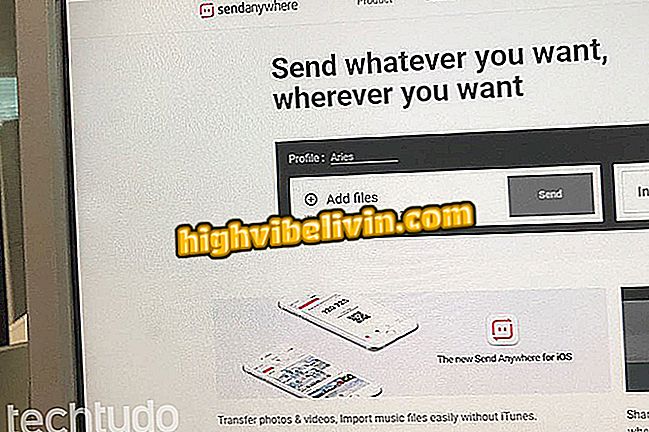Miten tehdä uudenvuoden viesti Canvassa
Jos haluat tehdä uudenvuoden viestin ja toivottaa Happy 2019: n ystäville, käyttäjät voivat käyttää Canva-valmiita malleja. Sivustolla on uudenvuoden vaihde, jota voit muokata ja tallentaa tietokoneellesi. Ilmaisen ominaisuuden avulla käyttäjät voivat valita yhden malleista ja muokata ystäviä varten vuoden lopun lauseita. Voit myös muuttaa fontteja, tekstin muotoilua ja muuttaa alkuperäisessä mallissa ehdotettuja taustavärejä ja lisätä valokuvia.
Canva on ihanteellinen ihmisille, jotka haluavat luoda vuoden lopussa viestin jakamaan sosiaalisia verkostoja tai WhatsAppia. Olemme viime aikoina osoittaneet, miten luoda Facebook-ystäville joulusanoma samalla sivustolla. Jos haluat käyttää sitä, sinulla on oltava Facebook- tai Google-tili. Seuraavassa vihjeessä voit luoda uudenvuoden kortin Canvassa ja jakaa viestin Facebookissa.
Kuinka luoda ilmaisia käyntikortteja Canvan kanssa

Canvan avulla voit luoda uudenvuoden viestin jakaa kavereiden kanssa sosiaalisia verkostoja ja lähettiläitä
Haluatko ostaa matkapuhelin-, TV- ja muita alennustuotteita? Tunne vertailu
Kuinka luoda uudenvuoden kortti Canvaan
Vaihe 1. Pääsy Canvaan tietokoneen kautta ja paina "Henkilökohtainen käyttö" -vaihtoehtoa;

Toimenpide määritellä käyttäjän tyyppi Canva-verkkopalvelussa
Vaihe 2. Käytä Facebook-tiliä, Google-tiliä tai sähköpostiosoitetta, jos haluat luoda nopean rekisteröinnin palveluun. Tässä esimerkissä käytämme "Rekisteröidy Facebookissa" -vaihtoehtoa;

Toiminta Canva-verkkopalvelun käyttämiseen Facebook-tilin avulla
Vaihe 3. Syötä termi "Hyvää uutta vuotta" hakupalkkiin ja paina "Enter" näppäimistössä. Sivusto tarjoaa myös linkin, joka johtaa myös mallivalintatyökaluun. Voit tehdä tämän napsauttamalla viestiä "Haluat rakkaillesi onnellista uutta vuotta kortilla";

Toimi uuden vuoden pyydystyyppien etsimiseksi Canva-verkkopalvelussa
Vaihe 4. Valitse yksi malleista niin, että se avataan Canvan muokkausikkunassa;

Toimenpide valita uuden vuoden korttimalli Canva-verkkopalvelussa
Vaihe 5. Valitse mallipohjat ja kirjoita sitten mukautettu viesti. Toista tämä menettely kaikissa mallin tekstialueilla;

Toimi, jolla aloitetaan lauseiden muokkaaminen uuden vuoden taidemallissa verkkopalvelussa Canva
Vaihe 6. Napsauta kiinteää väriä avataksesi sävyjen muokkaustyökalun;

Toiminta, jolla voit valita alueen, jossa on kiinteät värit, uuden vuoden taidemallissa Canva-verkkopalvelussa
Vaihe 7. Tarkista mallin nykyinen väri ja valitse toinen värisävyn väri;

Toiminta, jolla muokataan kiinteitä värejä uuden vuoden taiteen taustalla verkkopalvelussa Canva
Vaihe 8. Valitse jokin malliteksteistä nähdäksesi muokkausasetukset näytön yläosassa. Voit muuttaa fontin kokoa, värejä, muotoilua, välilyöntejä ja sijaintia. Samassa valikossa voit ryhmitellä useita tekstiruutuja, kopioida lauseita, tehdä merkkejä avoimiksi, lisätä linkkejä ja poistaa tekstejä;

Toimenpide, jolla voit muokata tekstiä online-palvelun Canva uuden vuoden taideteoksessa
Vaihe 9. Kun olet tyytyväinen muokkauksiin, paina näytön oikeassa yläkulmassa olevaa nuolikuvaketta. Määritä sitten tiedoston tyyppi, johon haluat tallentaa teoksen, ja valitse "Lataa" -painike.

Toiminta, jolla ladataan uudenvuotisen taiteen luominen verkkopalvelulla Canva
Facebook-uuden vuoden viestin jakaminen
Vaihe 1. Avaa Facebook ja tarkista tilapäivitystyökalussa "Photo / Video" -vaihtoehto.

Voit avata tietokoneen tiedostojen haun Facebookissa lähetettävän kuvan avaamiseksi
Vaihe 2. Avaa tietokoneen tiedostotiedostoon kansio, johon taide tallennetaan, valitse tiedosto ja paina "Avaa";

Toiminta, jolla Facebook-postiin lisätään uuden vuoden taidetta, joka on luotu verkkopalvelussa Canva
Vaihe 3. Aseta viestisi teksti ja yksityisyys ja merkitse "Jaa" -painike niin, että se lähetetään aikajanalle.

Jaa Facebookiin uuden vuoden taideteos, joka on luotu verkkopalvelussa Canva
Käytä vihjettä luoda viestejä, jotka voidaan jakaa Facebookin, WhatsAppin, Instagramin ja muiden sosiaalisten verkostojen kanssa.
Mitä kuvanmuokkausta käytät yleensä? Et voi vastata tähän aiheeseen